目录
下载地址
安装
打开-试用
导入工程(代码)
1. 新建一个项目(project)
2. 填充项目名及代码路径
3. 这个直接点OK
4. 导入项目文件
5. 重建一下项目
6. 打开项目文件(project Files)
修改source insight 配色
1. 可以导入配色方案
自己做的配色方案,仅供各位参考
2. 手动配色(咱们自己来)
2.1 修改背景色
2.2 修改对应的文本颜色,选中 右击
source insight 基础配置
1. 选中一个 ,其他相同的单词都高亮
2. 显示行数
3. 试用时间到期-继续试用
下载地址
Source Insight Programming Editor and Code Browser https://www.sourceinsight.com/ 这个是官网地址 点击 Try It! 咱们试用一下,不买不买
https://www.sourceinsight.com/ 这个是官网地址 点击 Try It! 咱们试用一下,不买不买
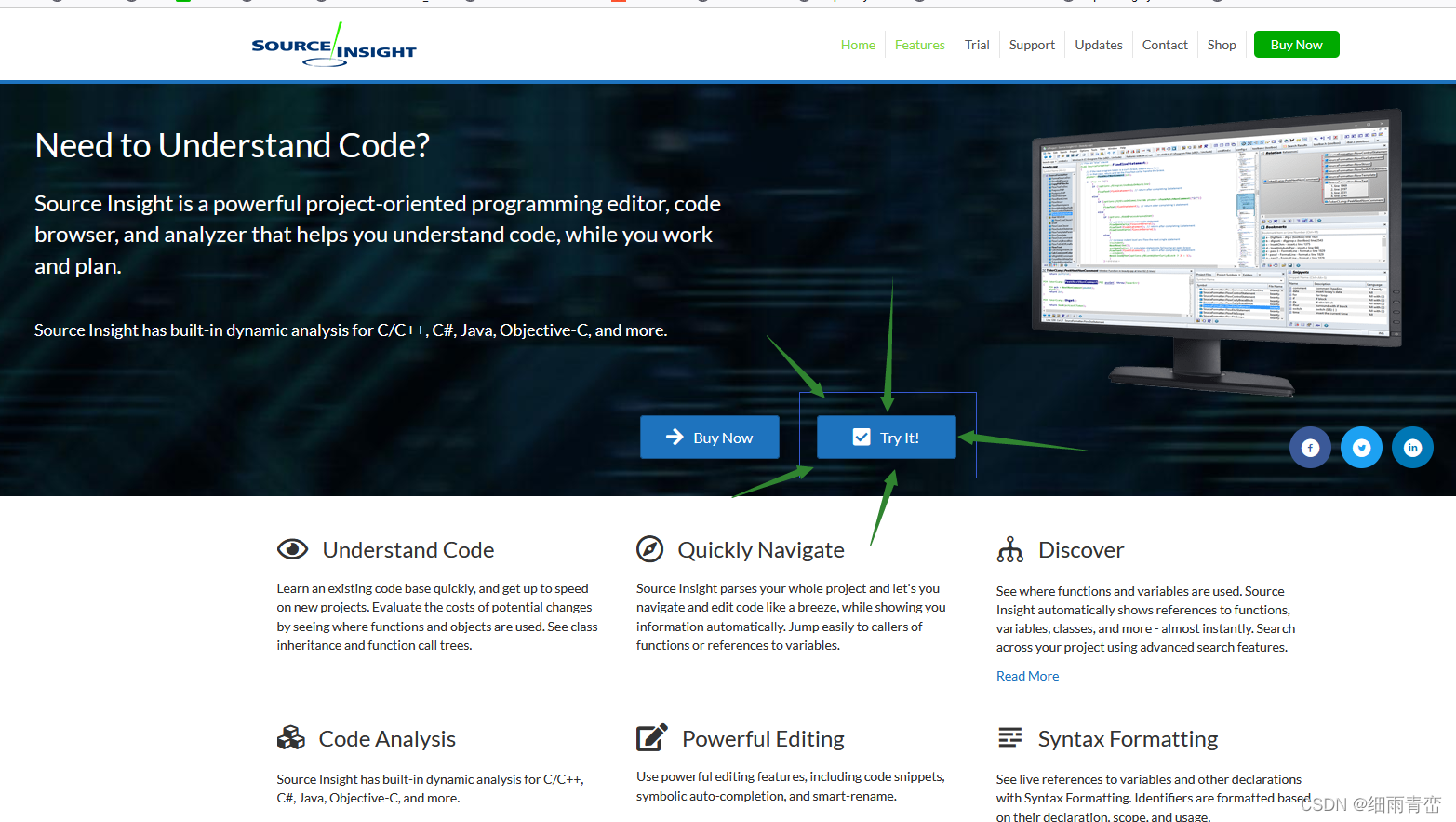
下载完20.3MB (sourceinsight40124-setup.exe)
安装
安装就没啥了,安装路径换一下,新建个文件夹 改个英文名,防止路径出问题,剩下就没啥了
打开-试用
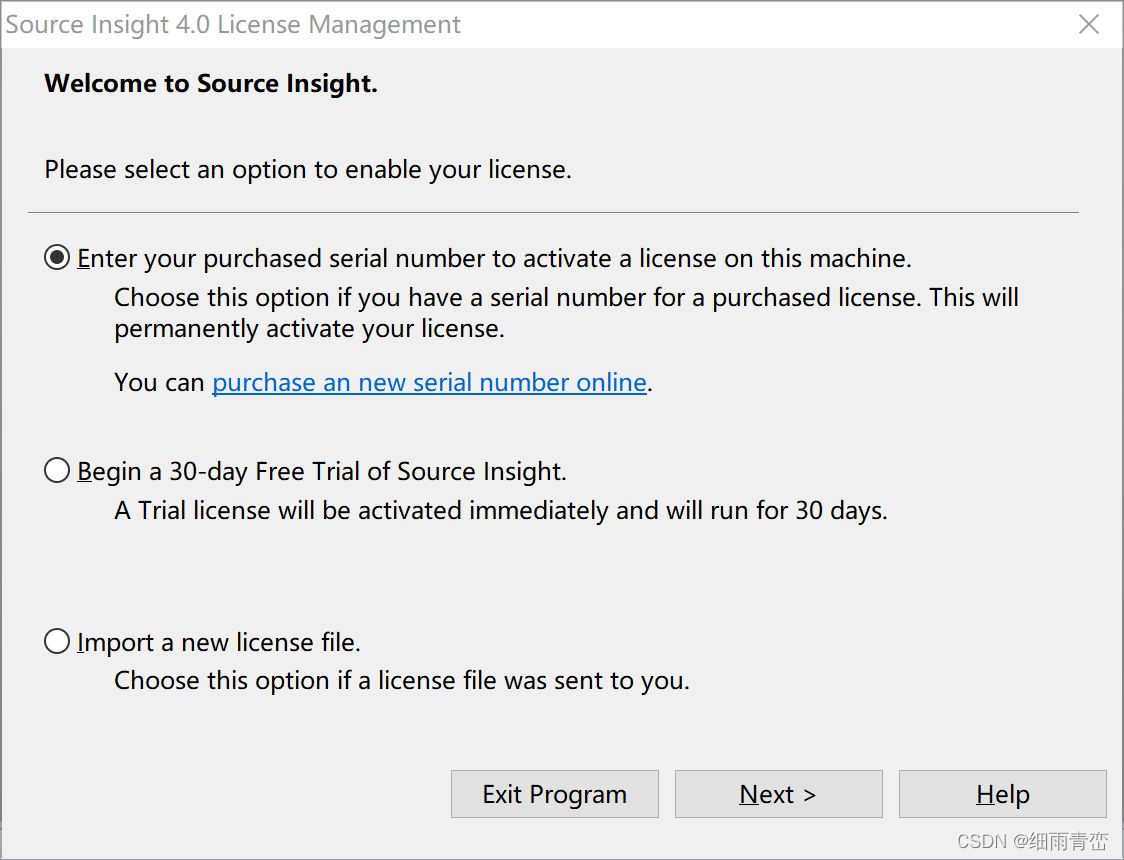
打开界面提示这个,咱们先试用30天 然后是这样了(中间还有输入名,邮箱 就跳过了)
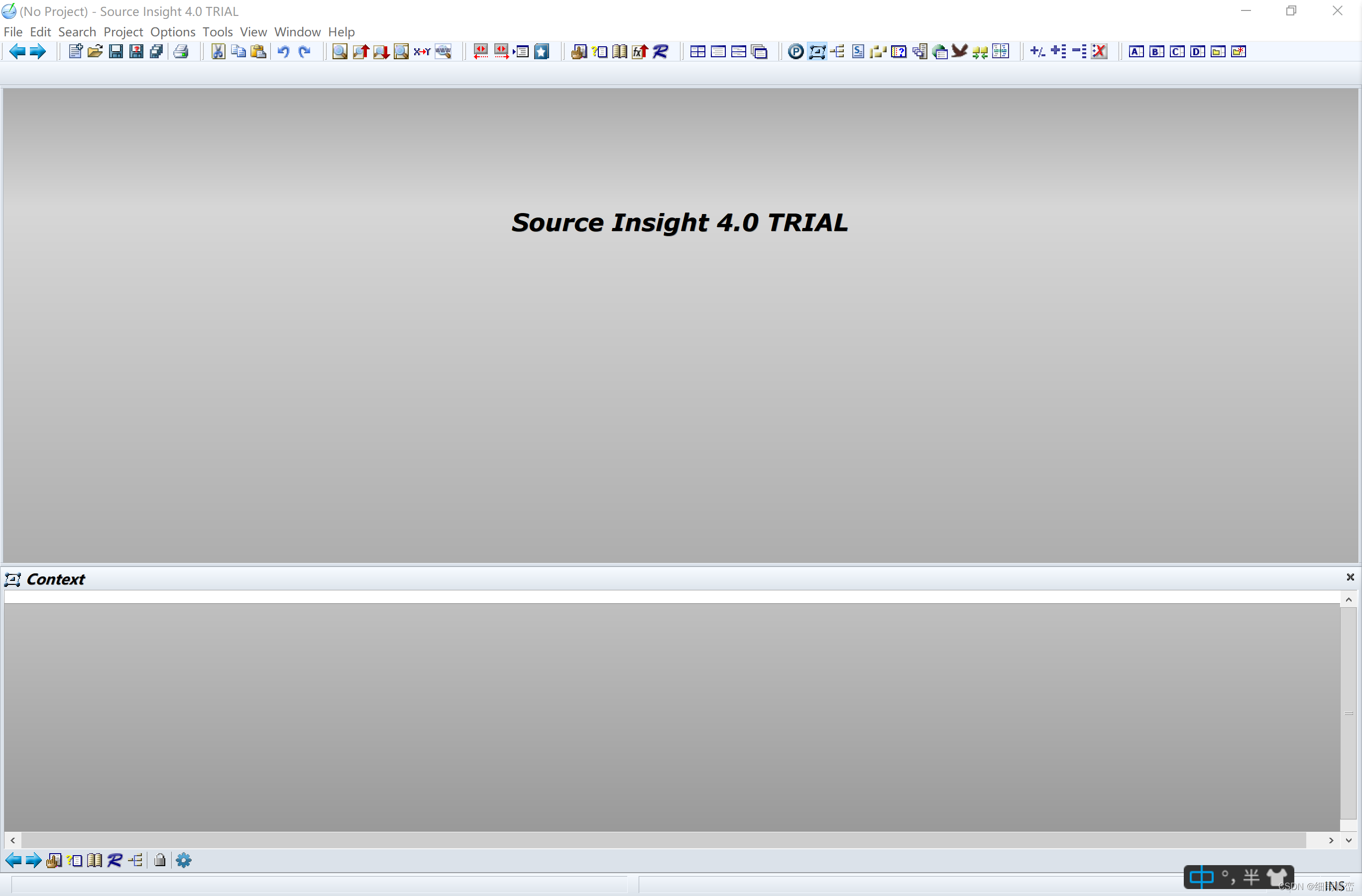
先导入个代码看看
导入工程(代码)
1. 新建一个项目(project)

2. 填充项目名及代码路径

点 OK
3. 这个直接点OK

4. 导入项目文件

在左面找到项目文件,右面 add all / add tree
5. 重建一下项目

(在这之后 ctrl + 点击 就能跳转都定义的地方了)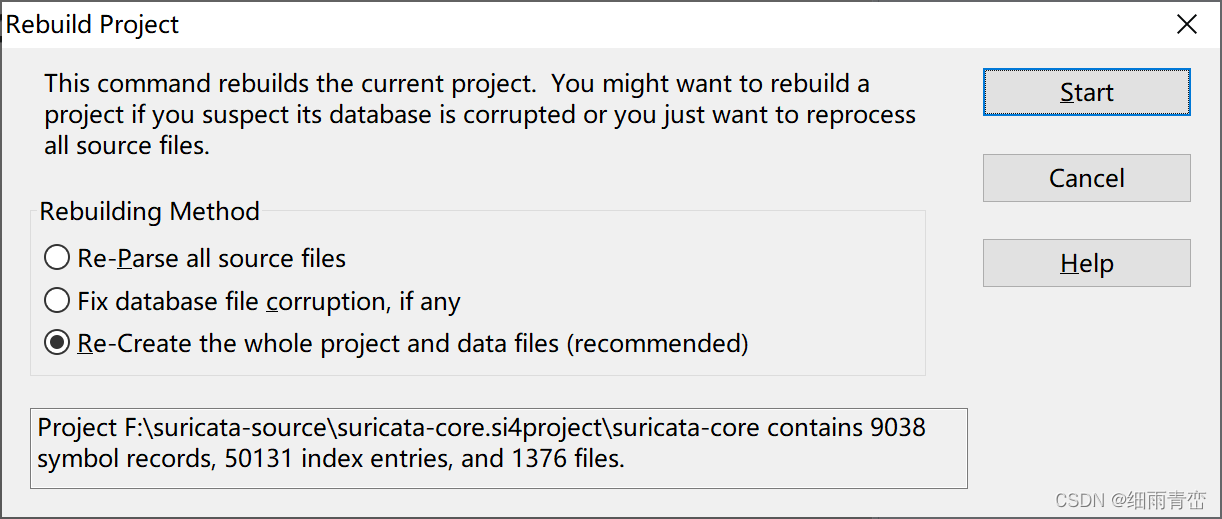
6. 打开项目文件(project Files)


修改source insight 配色
1. 可以导入配色方案
但是我没下载出来,他们的都要下载 C币 啊,各种东西,没一个免费的
导入方式:
Options --> Style properties

点 load 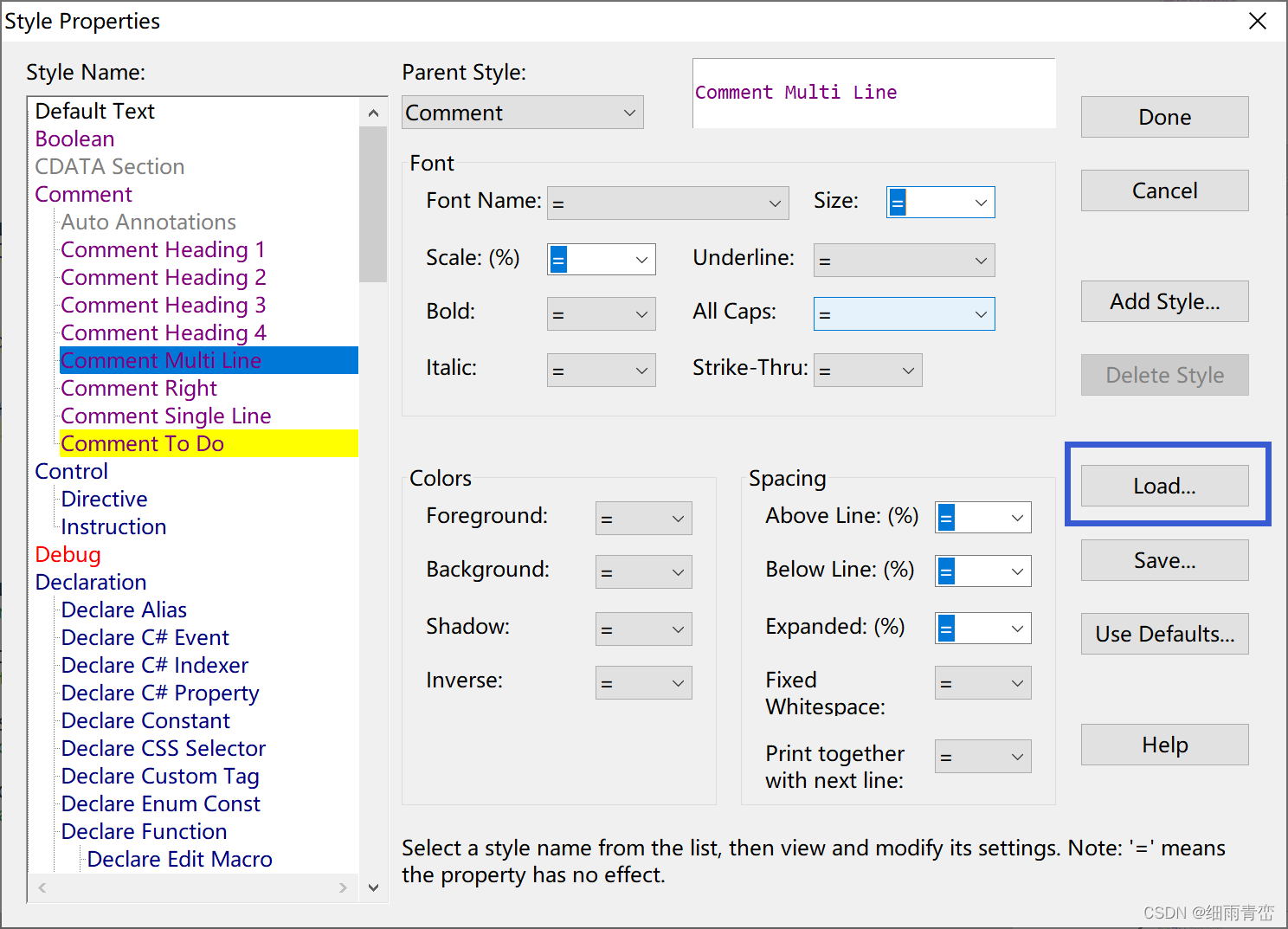
选择对应的配色文件,打开就行了
(主要是没下载出来)
自己做的配色方案,仅供各位参考
CSDN下载链接(需要1积分哟):sourceinsight4.00配色方案-C文档类资源-CSDN下载
百度网盘链接:https://pan.baidu.com/s/1dEgQf4TL6zb0vpFu8fgbFQ
提取码:xyql
效果如下
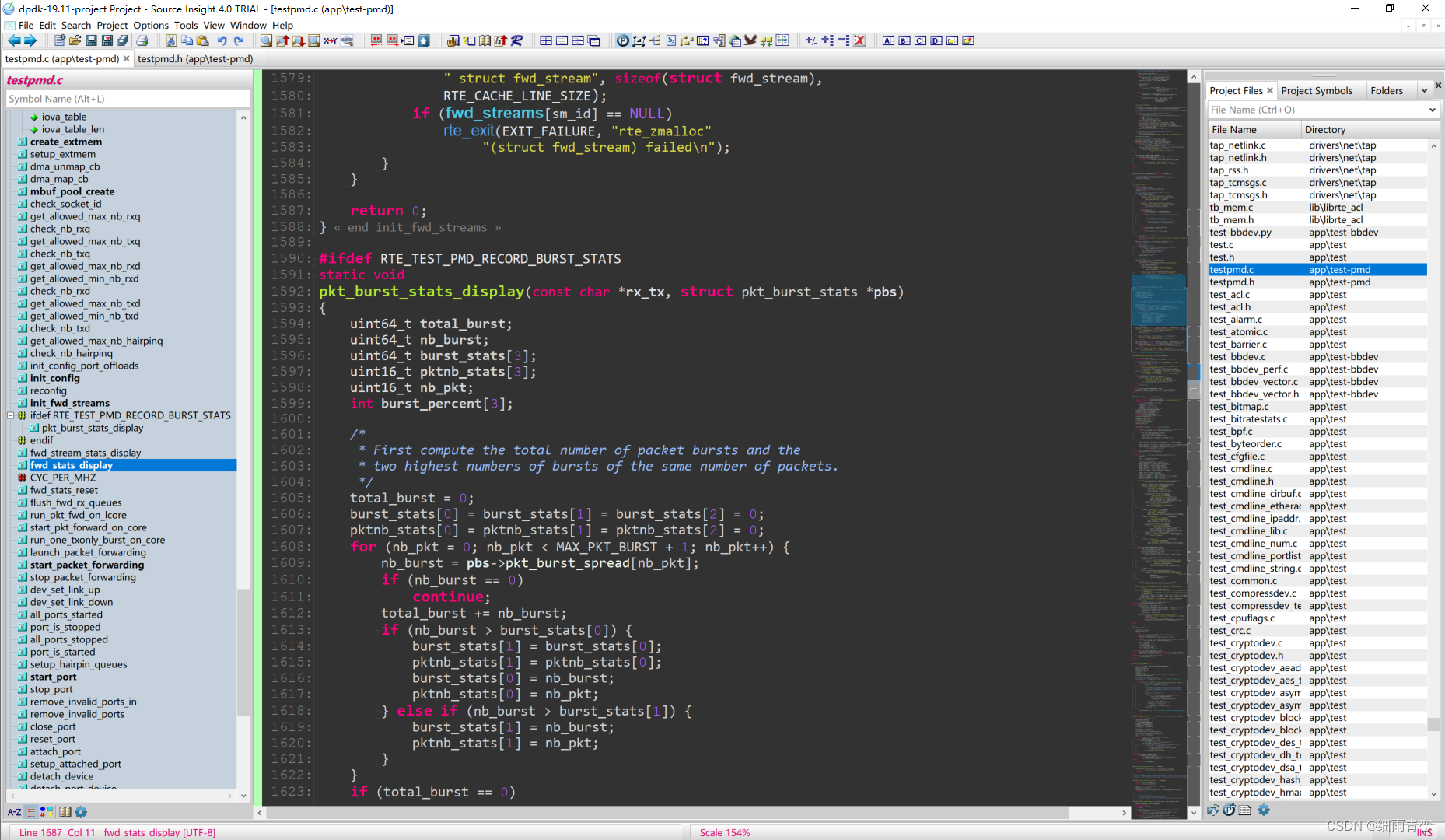
2. 手动配色(咱们自己来)
2.1 修改背景色
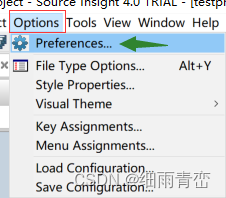
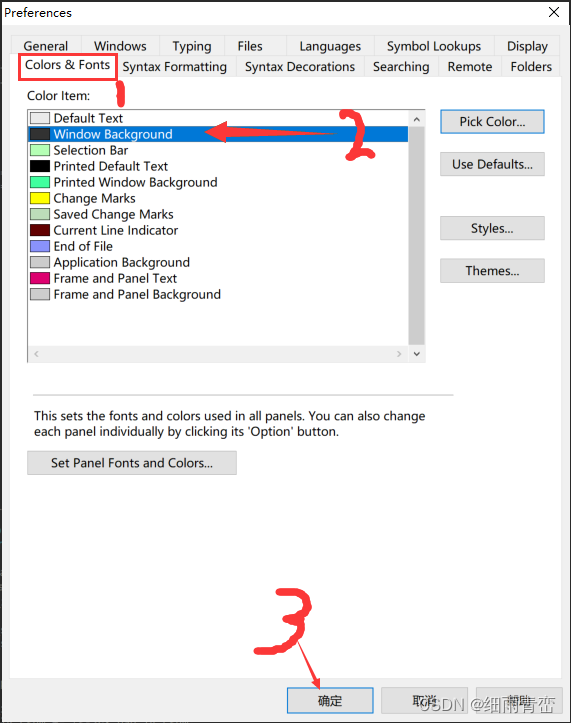
2.2 修改对应的文本颜色,选中 右击
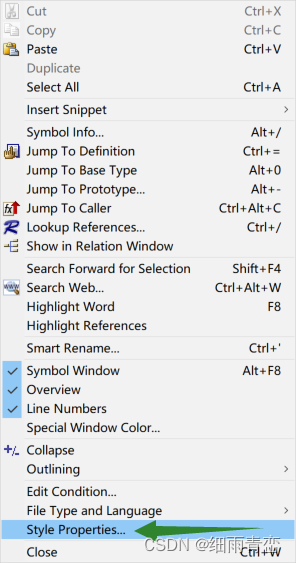
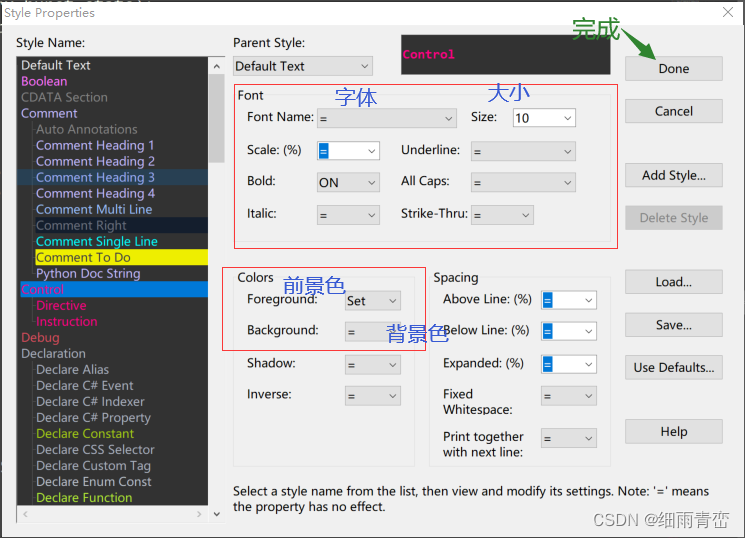
source insight 基础配置
1. 选中一个 ,其他相同的单词都高亮
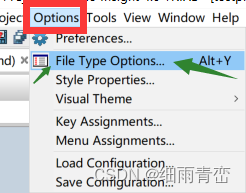
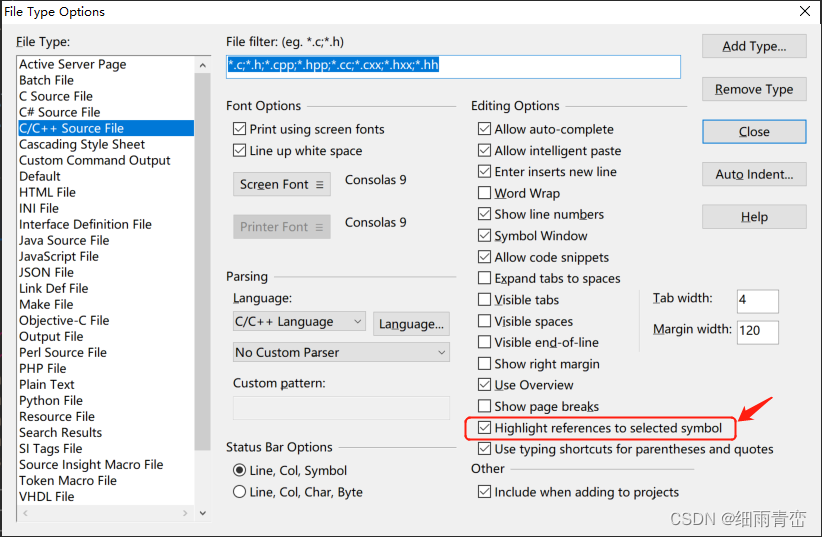
2. 显示行数
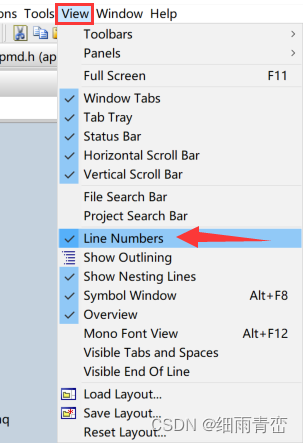
3. 试用时间到期-继续试用
使用Notepad++打开 C:\ProgramData\Source Insight\4.0\si4.lic
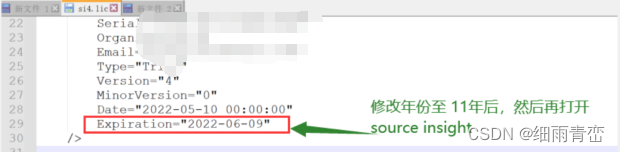
仅作为记录和分享